- 시도한 작업 실패한. 개체를 찾을 수 없습니다. 이다 Outlook에서는 자주 발생하지 않지만 문제가 발생할 수 있습니다.
- 이 기사에서는 문제를 직접 해결하는 데 사용할 수있는 몇 가지 솔루션을 살펴 봅니다.
- Outlook과 관련된 모든 것에 대비하려면 전용 Outlook 오류 허브.
- 또한 우리 이메일 섹션 이 주제에 대한 많은 가이드, 리뷰 및 문제 해결 기사를 참조하십시오.
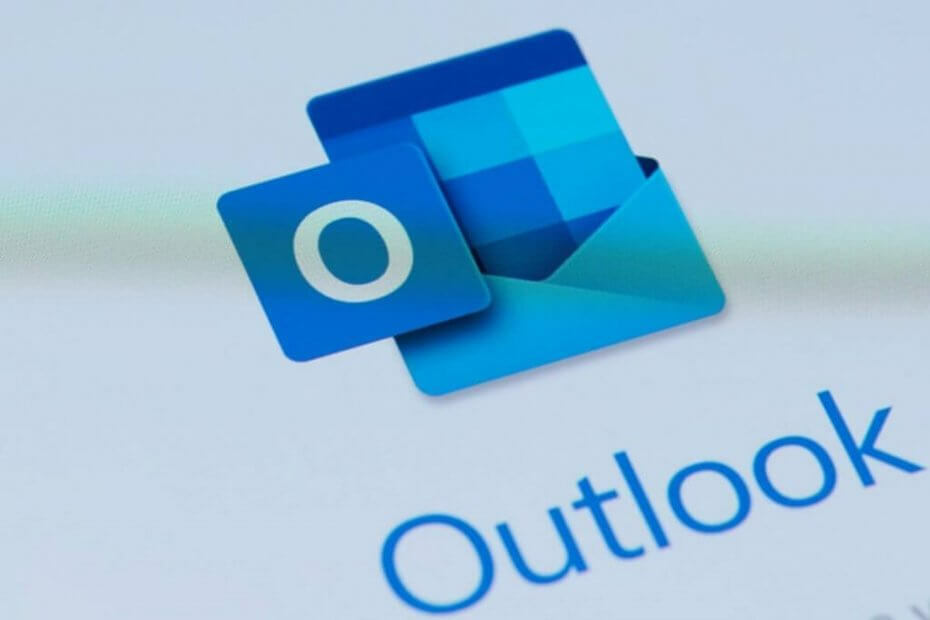
이 소프트웨어는 일반적인 컴퓨터 오류를 복구하고 파일 손실, 맬웨어, 하드웨어 오류로부터 사용자를 보호하고 최대 성능을 위해 PC를 최적화합니다. 3 가지 간단한 단계로 PC 문제를 해결하고 바이러스를 제거하십시오.
- Restoro PC 수리 도구 다운로드 특허 기술과 함께 제공됩니다 (특허 가능 여기).
- 딸깍 하는 소리 스캔 시작 PC 문제를 일으킬 수있는 Windows 문제를 찾습니다.
- 딸깍 하는 소리 모두 고쳐주세요 컴퓨터의 보안 및 성능에 영향을 미치는 문제 해결
- Restoro는 0 이번 달 독자.
당신은 시도한 작업이 실패했습니다. 개체를 찾을 수 없습니다. Outlook에서 이메일을 보낼 때 오류가 발생합니까?
아니면 앱을 사용하여 이메일을 답장하거나 전달할 때 오류가 발생합니까?
이 경우 Outlook 문제를 해결할 수있는 몇 가지 방법이 있습니다. 이러한 수정 사항은 최신 버전뿐만 아니라 이전 버전에서도 작동 할 수 있습니다.
고치다: 시도한 작업이 실패했습니다. 개체를 찾을 수 없습니다.
- 타사 Outlook 복구 도구 사용
- Outlook이 호환 모드에서 실행되도록 구성되지 않았는지 확인
- 새 Outlook 프로필 설정
- 프로그램 및 기능 탭을 통해 Outlook 복구
- Outlook 계정 복구
- 바이러스 백신 소프트웨어 끄기
1. 타사 Outlook 복구 도구 사용
복구 할 수있는 수많은 타사 프로그램도 있습니다. 시야 와. 모두 프리웨어는 아니지만 대부분의 경우 Windows에 몇 주 동안 추가하여 오류를 수정할 수있는 평가판 패키지가 있습니다.
이 메모에서 우리는 스텔라 피닉스 전망PST 복구 도구.
도구는 완벽한 것입니다. 삭제 및 누락 된 이메일을 포함하여 Outlook 사서함 데이터를 복원하려면 PST 파일 손상으로 인해 손실되었으며, 이는 언급 된 오류의 원인 일 수 있습니다.
설치는 매우 쉽고 도구를 사용하여 비슷하게 간단합니다. 또한 복구 프로세스는 간단한 3 단계.
기본적으로 설치 후 스캔이 필요한 PST 파일 만 표시하면 Stellar Pheonix가 모든 사서함 항목 (이메일, 첨부 파일, 연락처, 일정 항목, 저널, 메모, 기타.). 새로 만든 PST 파일은 Outlook에서 쉽게 가져올 수 있습니다.
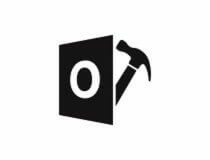
Stellar Phoenix Outlook PST 복구 도구
이 고정밀 도구를 사용하여 몇 단계만으로 Outlook 사서함의 기능을 복원 할 수 있습니다.
웹 사이트 방문
2. Outlook이 호환 모드에서 실행되도록 구성되지 않았는지 확인
- Outlook이 포함 된 폴더를 파일 (또는 Windows) 탐색기로 엽니 다.
- 그런 다음 Outlook.exe를 마우스 오른쪽 단추로 클릭하고 속성 컨텍스트 메뉴에서 속성 창을 엽니 다.
- 이제 호환성 탭을 클릭하십시오. 호환 모드에서이 프로그램을 실행하십시오. 확인란.
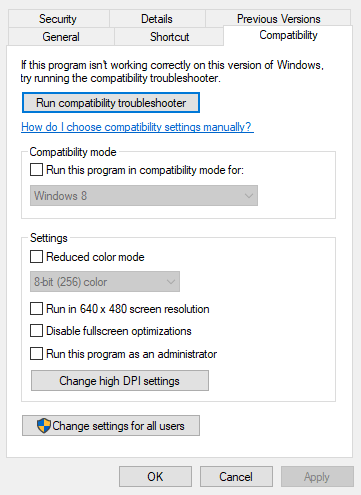
- 만약 호환 모드에서이 프로그램을 실행하십시오. 확인란이 선택되어 있으면 해당 옵션을 선택 취소합니다.
- 눌러 대다 버튼을 클릭하고 확인 창을 닫습니다.
3. 새 Outlook 프로필 설정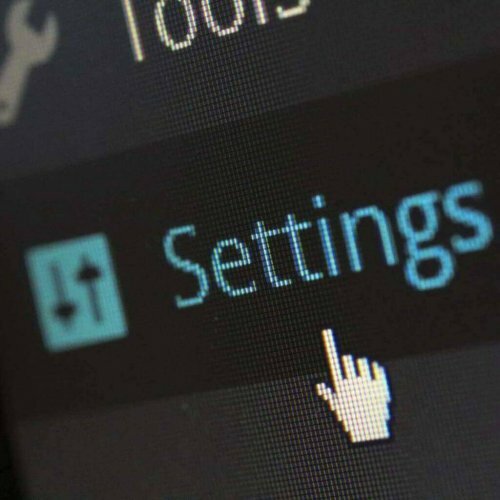
- 먼저 제어판 검색 창에서 열어보세요.
- 메일 아이콘을 클릭하여 메일 애플릿을 엽니 다.
- 다음으로 프로필보기 메일 설정 창의 버튼
- 이제 더하다 일반 탭의 버튼을 눌러 새 프로필 창을 엽니 다.
- 프로필의 새 이름을 입력하고 확인.
- 클릭 계정을 추가 링크를 클릭하여 계정 추가 마법사 창을 엽니 다. 이제 해당 마법사에서 필요한 파일을 입력하여 계정을 설정할 수 있습니다.
- 새 계정 프로필로 이메일을 보냅니다.
4. 프로그램 및 기능 탭을 통해 Outlook 복구
- 프로그램 및 기능 제어판 탭을 통해 Outlook의 구성을 복구 할 수 있습니다. 먼저 승리 키 + R 바로 가기 키를 누르고‘appwiz.cpl’을 입력하면 아래 샷의 탭이 열립니다.
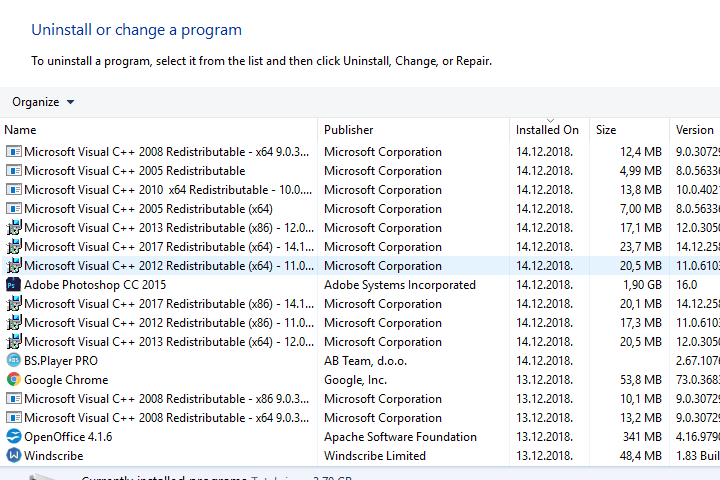
- 다음으로 Microsoft Office 또는 Outlook을 마우스 오른쪽 버튼으로 클릭하고 변화 상황에 맞는 메뉴에서.
- 선택 빠른 수리 열리는 창에서 라디오 버튼을 클릭하고 수리. 또는 온라인 수리 더 철저한 옵션입니다.
시스템 검사를 실행하여 잠재적 오류 발견

Restoro 다운로드
PC 수리 도구

딸깍 하는 소리 스캔 시작 Windows 문제를 찾습니다.

딸깍 하는 소리 모두 고쳐주세요 특허 기술 문제를 해결합니다.
Restoro Repair Tool로 PC 검사를 실행하여 보안 문제 및 속도 저하를 일으키는 오류를 찾으십시오. 검사가 완료된 후 복구 프로세스는 손상된 파일을 새로운 Windows 파일 및 구성 요소로 대체합니다.

5. Outlook 계정 복구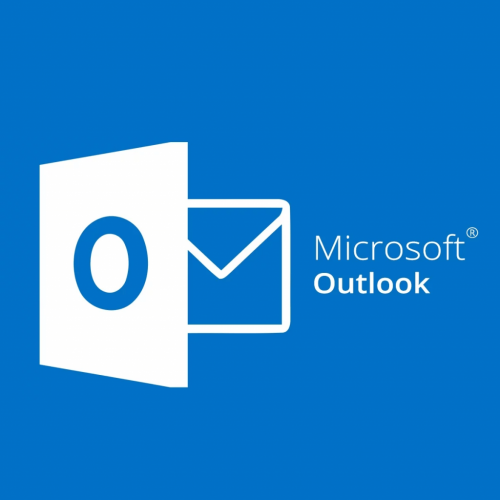
- Outlook을 열고 파일 탭.
- 고르다 정보 클릭 계정 설정 수정이 필요한 특정 계정에 대한 설정을 열 수 있습니다.
- 계정 설정 창에서 이메일 탭을 클릭하고 수정할 계정을 선택한 다음 수리 단추.
- 를 눌러 선택한 계정을 복구 할 수있는 계정 복구 창이 열립니다. 다음.
- 이메일 계정이 복구되면 소프트웨어를 다시 시작하고 해당 계정으로 이메일을 보냅니다.
6. 바이러스 백신 소프트웨어 끄기
바이러스 백신 소프트웨어는 Outlook과 통합되어 이메일을 보낼 때 오류를 생성 할 수있는 이메일을 검사합니다. 따라서 타사 바이러스 백신 소프트웨어도 꺼야합니다.
작업 표시 줄을 마우스 오른쪽 단추로 클릭하고 선택하여 Windows에서 바이러스 백신 유틸리티를 닫을 수 있습니다. 작업 관리자.
여기에서 안티 바이러스 소프트웨어를 선택할 수 있습니다. 백그라운드 프로세스. 눌러 작업 종료 버튼을 눌러 프로그램을 닫습니다.
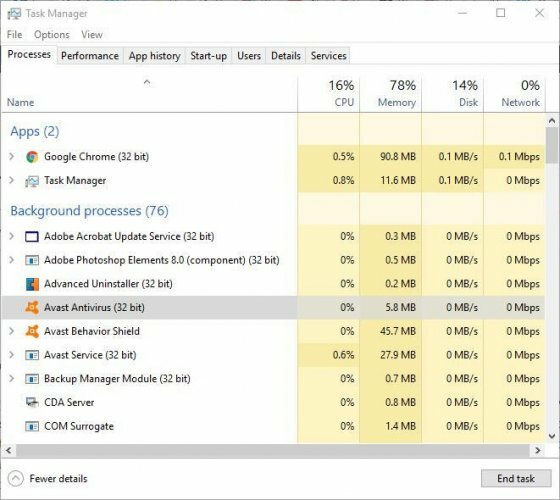
또는 필요한 옵션이 포함 된 경우 시스템 트레이 상황에 맞는 메뉴에서 바이러스 백신 소프트웨어를 비활성화 할 수 있습니다. 그런 다음 Outlook을 열고 이메일을 보내 오류가 해결되었는지 확인합니다.
이러한 수정 사항 중 하나로 작업 실패… 이메일을 차단하는 오류입니다. 이러한 수정 사항 중 하나 이상이 문제를 해결할 가능성이 높습니다.
 여전히 문제가 있습니까?이 도구로 문제를 해결하세요.
여전히 문제가 있습니까?이 도구로 문제를 해결하세요.
- 이 PC 수리 도구 다운로드 TrustPilot.com에서 우수 등급 (이 페이지에서 다운로드가 시작됩니다).
- 딸깍 하는 소리 스캔 시작 PC 문제를 일으킬 수있는 Windows 문제를 찾습니다.
- 딸깍 하는 소리 모두 고쳐주세요 특허 기술 문제를 해결하는 방법 (독자 전용 할인).
Restoro는 0 이번 달 독자.
![오류 503: 유효한 RCPT 명령이 데이터보다 선행해야 함 [Fix]](/f/065086fc7bf07a7497dfb7992bc4f92c.png?width=300&height=460)

